CK2日本語化MOD削除方法(Steam版)

「Crusader Kings II」(CK2)の日本語化MODを削除する方法をご説明します。
(最終更新:2019年11月2日)
すべての手順を最後まで確実に実行してください。
サブスクライブを解除する
次の手順で日本語化MODのサブスクライブを解除してください。
ワークショップの検索窓に「Japanese Language mod」と入力して検索してください。
![]()
複数の検索結果が表示されますので「Japanese Language Mod」ではじまるものを順に選択してください。
サブスクライブされていれば解除してください(緑色のボタンをクリックして、左側にチェックマークがついていない状態にしてください)

追加MODや複数の日本語化MODを導入している場合は、必要なだけこの手順を繰り返してください。
MOD本体を削除する
CK2の仕様上、サブスクライブを解除しただけではMODがリストから消えません。
エクスプローラーで以下の場所のフォルダを開いてください。
PC > ドキュメント > Paradox Interactive > Crusader Kings II > mod
または
C:¥Users¥???¥Documents¥Paradox Interactive¥Crusader Kings II¥mod
(???にはWindowsにログインする時のユーザー名が入ります)
![]()
さらに、その場所にある次の名前ではじまるファイルを「すべて」削除してください。
jpmod2_8_3_2
jpmod2_8_3_3
jpmod3_0_x
MODが削除されたことを確認する
ここまで完了したら、CK2を起動してください。
起動直後のウインドウで、上部にある「Mods」と書かれたタブを選択してください。

リストをスクロールして「Japanese Language Mod」がひとつも存在しないことを確認してください。
DLLを削除する
日本語化MODが有効な状態でDLLを削除するとCK2が起動しなくなります。
DLLのあるフォルダを簡単に見つけるために、次の手順を実行してください。
Steamのゲーム一覧から「Crusader Kings II」を「右クリック」します。
次のようなメニューが表示されますので、一番下の「プロパティ」を選んでください。
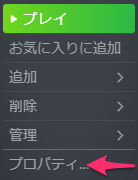
次のようなウインドウが表示されますので、上部にある「ローカルファイル」を選び、続いて「ローカルファイルを閲覧…」ボタンを押してください。

するとDLLがインストールされている場所が開きますので、pluginsフォルダとd3d9.dllファイルを削除してください。
以上で日本語化MODの削除は完了です。